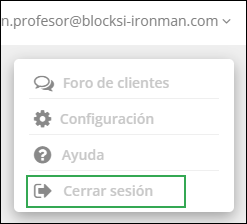El Barra de acción aparece en la parte superior de la pantalla y contiene lo siguiente:
Alternar para cambiar entre mostrar y ocultar el Menú principal.
Lista desplegable para cambiar la zona horaria.
Botón para abrir la herramienta de calificación del sitio web
El nombre de usuario del usuario actual.
Flecha hacia abajo para acceder al enlace de Ayuda, al Foro de clientes y cerrar sesión en el Panel de docentes
Puede cambiar la zona horaria de su área.
Para cambiar la zona horaria
Haga clic en la flecha hacia abajo a la derecha de Selecciona una zona horaria o la zona horaria que se muestra actualmente en la parte superior de la pantalla.
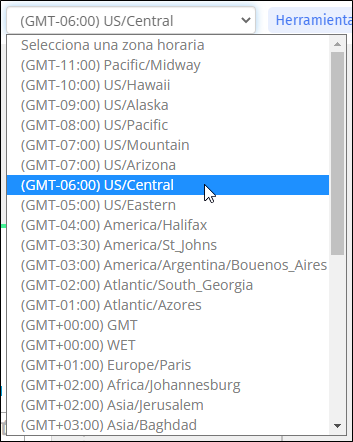
Haga clic en la zona horaria deseada. Aparecerá un mensaje de confirmación.
Hacer clic Cerrar para eliminar el mensaje.
La herramienta de clasificación de sitios web de Blocksi utiliza 85 categorías para clasificar miles de millones de sitios web. Estas categorías se dividen en los siguientes grupos:
Hay dos ubicaciones en el Panel de control del profesor desde donde puedes calificar sitios web: Barra de acción y el Filtro web pantalla.
Para calificar un sitio web desde la barra de acciones
Hacer clic Herramienta de valoración de webs en la parte superior del tablero. El Herramienta de valoración de webs se abre la ventana.
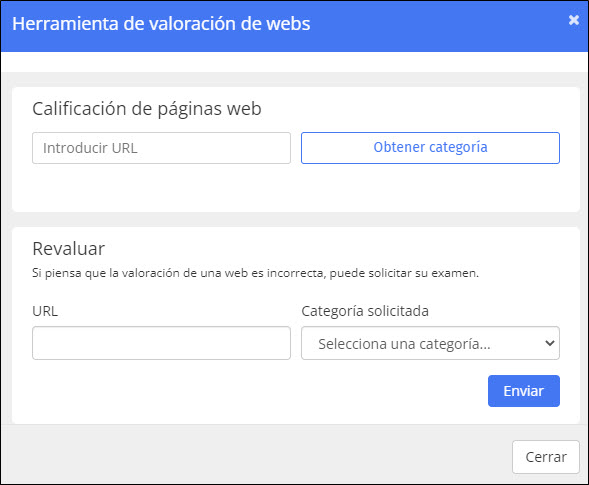
Escriba la URL para la que desea recuperar la categoría en el Introducir URL cuadro de texto.
Hacer clic Obtener categoría aparece la categoría correspondiente, como se muestra a continuación.
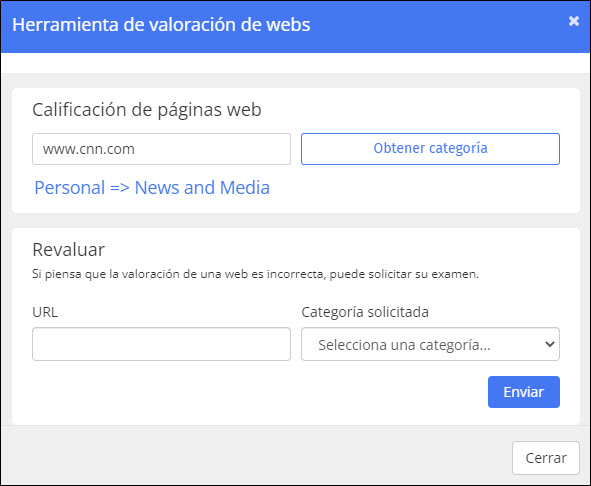
Para calificar un sitio web desde la pantalla Filtro web
Hacer clic Filtros desde Menú principal y luego haga clic Filtros web desde su submenú. El Filtro web Aparece la pantalla.
Localice el filtro deseado y haga clic en el
 icono. Aparece la pantalla de edición para ese filtro web.
icono. Aparece la pantalla de edición para ese filtro web.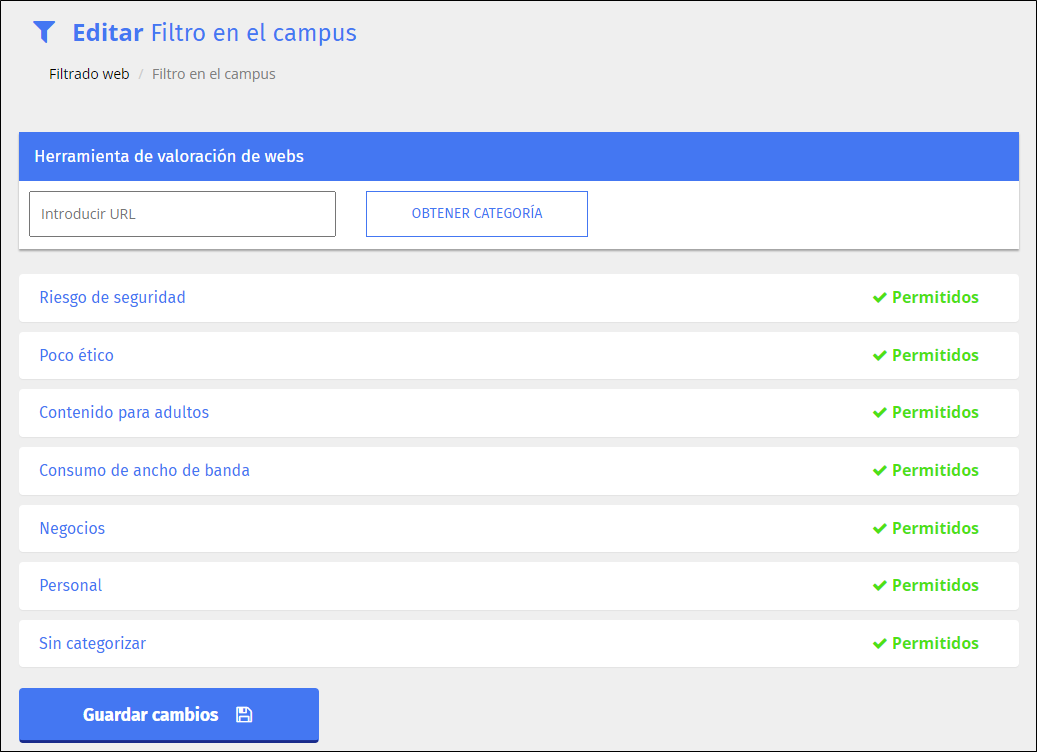
Escriba la URL para la que desea recuperar la categoría en el Introducir URL cuadro de texto.
Hacer clic Obtener categoríaLa categoría correspondiente aparece a la derecha, como se muestra a continuación.
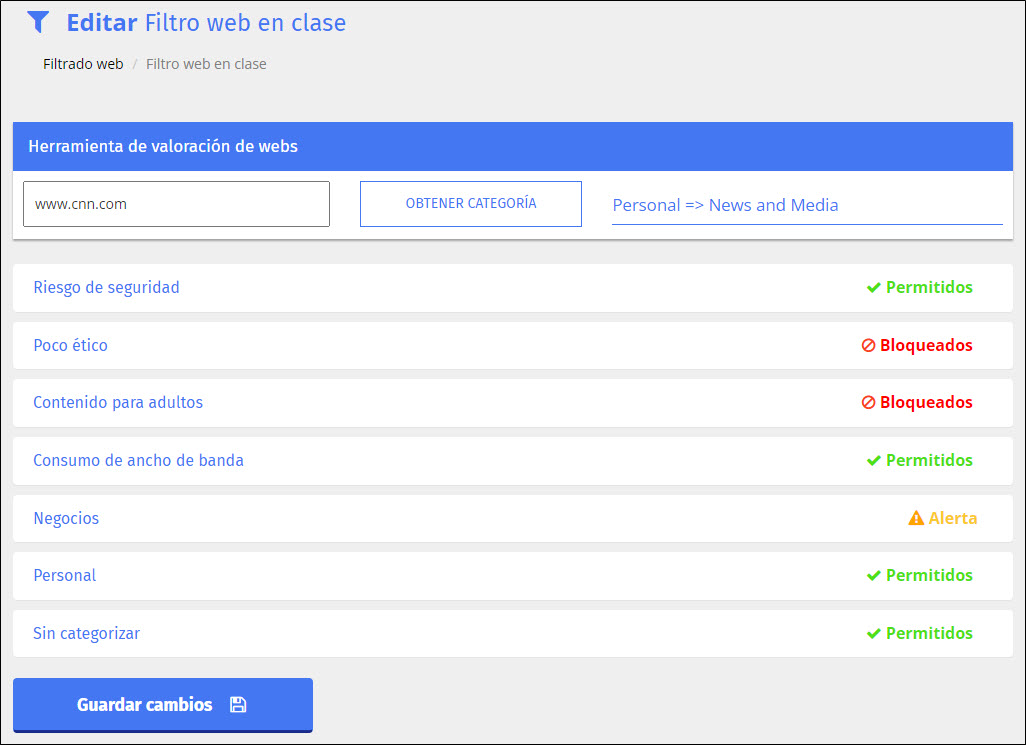
Puede reevaluar los sitios web cuando sea necesario moverlos a una categoría diferente.
Para reevaluar un sitio web
Hacer clic Herramienta de valoración de webs en la parte superior del tablero. El Herramienta de valoración de webs se abre la ventana.
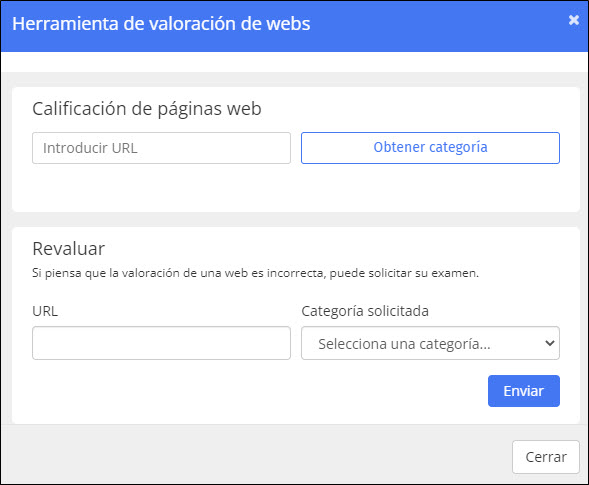
Escriba la URL que desea volver a evaluar en el URL cuadro de texto.
Seleccione la categoría en la que cree que se debe clasificar el sitio web en el Categoría solicitada lista desplegable.
Hacer clic Enviar.
Nota
Esta acción genera un ticket de soporte al servicio de asistencia de Blocksi para su revisión. Se le notificará el resultado por correo electrónico.
Blocksi proporciona un archivo de ayuda completo.
Para acceder a la ayuda
Haga clic en la flecha hacia abajo en el extremo derecho de la Barra de acción y haga clic AyudaSe abre el archivo de ayuda.
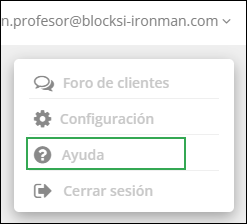
Blocksi proporciona comunicación entre profesores con el Foro de Clientes.
Para acceder al Foro de clientes
Haga clic en la flecha hacia abajo en el extremo derecho de la Barra de acción y haga clic Foro de clientesSerás llevado al foro, donde podrás interactuar con otros profesores y publicar y responder preguntas sobre el Panel de profesores.
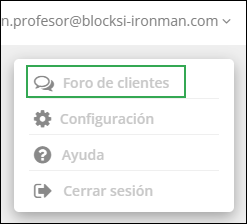
Nota
Haga clic en la flecha hacia abajo en el extremo derecho de la Barra de acción y haga clic Foro de clientesSerás llevado al foro, donde podrás interactuar con otros profesores y publicar y responder preguntas sobre el Panel de profesores.